经常看我文章的胖友,肯定知道 Listray 这款软件。
连按两次 ctrl 键就能调出一个输入框,在这里可以快速启动应用、查找文件、网页快开等等,妥妥的效率神器!
![图片[1] | uTools (u.tools),全网最强大的Windows工具箱,没有之一! | i3综合社区](https://www.i3zh.com/wp-content/uploads/2021/06/4ffce04d92a4d6cb21c1494cdfcd6dc1.png)
但现在的功能只是刚够用,将来还会不会增加新功能谁也不知道,反正目前的更新节奏估计是没戏了。。。
具体同样操作逻辑的不止是 Listray,比如火柴和 uTools;
我个人更倾向后者,因为它能让输入框发挥出更大作用、实现更多实用操作,绝对能让我们的工作效率翻倍提升。
知道这款工具的人不少,毕竟推出到现在也有段时间了;
但如果之前只是听过,没有实际使用或深入研究,或许这期内容能让你了解到它更牛批的另一面。
01 uTools
按下 alt+空格 就能调用输入框,在没有任何配置的情况下,它只能帮我们快速启动应用和快速打开系统设置。
![图片[2] | uTools (u.tools),全网最强大的Windows工具箱,没有之一! | i3综合社区](https://www.i3zh.com/wp-content/uploads/2021/06/4ffce04d92a4d6cb21c1494cdfcd6dc1-1.png)
此时的它,的确很水。。。
但点击输入框右侧的“logo”后,新世界大门就此打开,因为这里有数不清的实用插件和功能,能让这个输入框瞬间变强变猛!
![图片[3] | uTools (u.tools),全网最强大的Windows工具箱,没有之一! | i3综合社区](https://www.i3zh.com/wp-content/uploads/2021/06/4ffce04d92a4d6cb21c1494cdfcd6dc1-2.png)
![图片[4] | uTools (u.tools),全网最强大的Windows工具箱,没有之一! | i3综合社区](https://www.i3zh.com/wp-content/uploads/2021/06/4ffce04d92a4d6cb21c1494cdfcd6dc1-3.png)
它们和浏览器插件差不多,都是起着增强和优化的作用,只不过一个服务于浏览器,一个服务于桌面输入框。
不卖关子,赶紧看看这些插件到底有啥用!02 实际体验插件比较多,我挑几个典型的给大家介绍。
2.1 本地搜索
首先装插件的方法都一样,点击插件后方的“下载”按钮即可秒速安装。
装上“本地搜索”插件后,就相当于给输入框装了个“Everything”,现在再去输入关键词,全硬盘的文件均可秒速检索。
它的启动命令是:搜索。
也就是先在输入框内输“搜索”,接着选择点击对应选项后,即可启动本地文件搜索功能;
![图片[5] | uTools (u.tools),全网最强大的Windows工具箱,没有之一! | i3综合社区](https://www.i3zh.com/wp-content/uploads/2021/06/4ffce04d92a4d6cb21c1494cdfcd6dc1-4.png)
现在输入文件关键词就会秒速查询,和 Everything 的速度一样快,它还贴心的给出文件分类,让我们更快更准的找文件。
![图片[6] | uTools (u.tools),全网最强大的Windows工具箱,没有之一! | i3综合社区](https://www.i3zh.com/wp-content/uploads/2021/06/4ffce04d92a4d6cb21c1494cdfcd6dc1-5.png)
更厉害的是,它还具备“快速预览”功能,可直接在搜索结果中预览视频、音频、PDF文件等,无需额外启动播放器。
![图片[7] | uTools (u.tools),全网最强大的Windows工具箱,没有之一! | i3综合社区](https://www.i3zh.com/wp-content/uploads/2021/06/4ffce04d92a4d6cb21c1494cdfcd6dc1.gif)
嫌启动“搜索”麻烦的话,也能直接在输入框填关键词,接着按下回车即可实现同样的文件搜索效果。
![图片[8] | uTools (u.tools),全网最强大的Windows工具箱,没有之一! | i3综合社区](https://www.i3zh.com/wp-content/uploads/2021/06/4ffce04d92a4d6cb21c1494cdfcd6dc1-6.png)
2.2 网页快开
一般情况下去网页查资料,需要先打开浏览器、再选择对应搜索引擎,接着再输入关键词查询,操作略微繁琐;
而网页快开的操作是:
在输入框选择引擎、接着输入关键词按下回车就会直接呈现搜索结果,免去了手动打开浏览器的步骤。
![图片[9] | uTools (u.tools),全网最强大的Windows工具箱,没有之一! | i3综合社区](https://www.i3zh.com/wp-content/uploads/2021/06/4ffce04d92a4d6cb21c1494cdfcd6dc1-7.png)
![图片[10] | uTools (u.tools),全网最强大的Windows工具箱,没有之一! | i3综合社区](https://www.i3zh.com/wp-content/uploads/2021/06/4ffce04d92a4d6cb21c1494cdfcd6dc1-8.png)
2.3 PDF转换器
你没眼花,它还有PDF转换器这样的无敌插件。
使用方法和其他插件一致,插件装完后输入功能关键词“PDF转Word”即可看到如下图一样的功能面板。
![图片[11] | uTools (u.tools),全网最强大的Windows工具箱,没有之一! | i3综合社区](https://www.i3zh.com/wp-content/uploads/2021/06/4ffce04d92a4d6cb21c1494cdfcd6dc1-9.png)
然后将文件拖拽到这里,即可快速完成转换。
![图片[12] | uTools (u.tools),全网最强大的Windows工具箱,没有之一! | i3综合社区](https://www.i3zh.com/wp-content/uploads/2021/06/4ffce04d92a4d6cb21c1494cdfcd6dc1-10.png)
2.4 音乐播放器
这个插件相当于一个聚合音乐播放器,在这里可快速查找和收听10个不同音乐平台的歌曲。
比如搜索“周杰伦”,这些平台就会同时查找,我们选择对应资源就能直接收听了。
![图片[13] | uTools (u.tools),全网最强大的Windows工具箱,没有之一! | i3综合社区](https://www.i3zh.com/wp-content/uploads/2021/06/4ffce04d92a4d6cb21c1494cdfcd6dc1-11.png)
同时还能将音乐移动至自己创建的歌单。
这样就实现了,跨平台的歌单收藏与播放,解决了来回切换App听歌的麻烦。
2.5 还有更多脚本
我上面提到的只是这个插件库中的冰山一角,还有更多实用、好玩的插件没给各位展示呢。
大家感兴趣可以自行安装测试,这些插件一个才几百KB,想装多少装多少不会影响电脑性能的。
![图片[14] | uTools (u.tools),全网最强大的Windows工具箱,没有之一! | i3综合社区](https://www.i3zh.com/wp-content/uploads/2021/06/4ffce04d92a4d6cb21c1494cdfcd6dc1-12.png)
如果忘记之前装了哪些插件、或者想卸载插件,这里也配备了一个很方便的插件管理面板,点击“已安装”随时查看。
![图片[15] | uTools (u.tools),全网最强大的Windows工具箱,没有之一! | i3综合社区](https://www.i3zh.com/wp-content/uploads/2021/06/4ffce04d92a4d6cb21c1494cdfcd6dc1-13.png)
03 超级面板看到这里,肯定有胖友认为:插件好用是好用,但每次启动还得先输关键词才行,这多麻烦啊。。。
对,如果在使用不熟练的情况下,这么多关键词很容易把我们绕糊涂,所以开发者就做了个超级面板功能。
说白了,就是把插件功能赋值到了鼠标右键/其他按键,从而快速调用这些插件功能。
![图片[16] | uTools (u.tools),全网最强大的Windows工具箱,没有之一! | i3综合社区](https://www.i3zh.com/wp-content/uploads/2021/06/4ffce04d92a4d6cb21c1494cdfcd6dc1-14.png)
举个例子,比如我们安装了翻译插件。
正常的方法是先在输入框中启动翻译插件,再将待翻译的内容粘贴过去完成才能查看翻译结果;
而启动超级面板之后,我们直接选中要翻译的内容,然后长按右键它就会直接呈现翻译结果:
![图片[17] | uTools (u.tools),全网最强大的Windows工具箱,没有之一! | i3综合社区](https://www.i3zh.com/wp-content/uploads/2021/06/4ffce04d92a4d6cb21c1494cdfcd6dc1-15.png)
如果是图片文件,批量选中后它会弹出你可能会使用的插件:
![图片[18] | uTools (u.tools),全网最强大的Windows工具箱,没有之一! | i3综合社区](https://www.i3zh.com/wp-content/uploads/2021/06/4ffce04d92a4d6cb21c1494cdfcd6dc1-16.png)
如果是PDF文档,他就会调用转换格式的插件:
![图片[19] | uTools (u.tools),全网最强大的Windows工具箱,没有之一! | i3综合社区](https://www.i3zh.com/wp-content/uploads/2021/06/4ffce04d92a4d6cb21c1494cdfcd6dc1-17.png)
所以,打开超级面板功能就能更便捷的调用这些插件,不必每次使用前都先启动插件了。
另外,utools 的输入框有一个“ESC”秒退机制,只要按下此键不管当前插件显示了多少子菜单和内容都会直接退出;
如果你需要长时间使用这个插件窗口,可以在插件启动后右键选择“分离窗口”;
这个时候该窗口就会单独窗口的形式存在,不会受到“ESC”的影响,想关掉的话手动点击关闭即可。
![图片[20] | uTools (u.tools),全网最强大的Windows工具箱,没有之一! | i3综合社区](https://www.i3zh.com/wp-content/uploads/2021/06/4ffce04d92a4d6cb21c1494cdfcd6dc1-18.png)
最后,虽然这篇文章下来写了快2000字,但还有很多功能没有提及,因为它太全能了!
现在很多插件开发者还在持续维护和开发新的插件,相信在不久的将来我们通过 utools 还能完成更多事情!
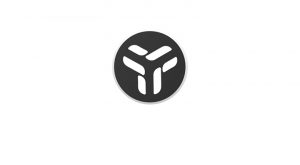





![KinhDown[BaiDuCloud]在线解析,速度超快,你要的都可以下了! | i3综合社区](https://www.i3zh.com/wp-content/uploads/2021/07/2021071310161060-300x165.jpg)
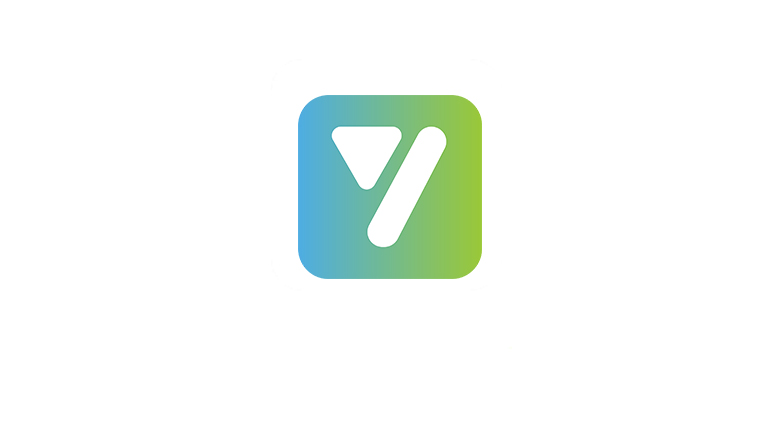

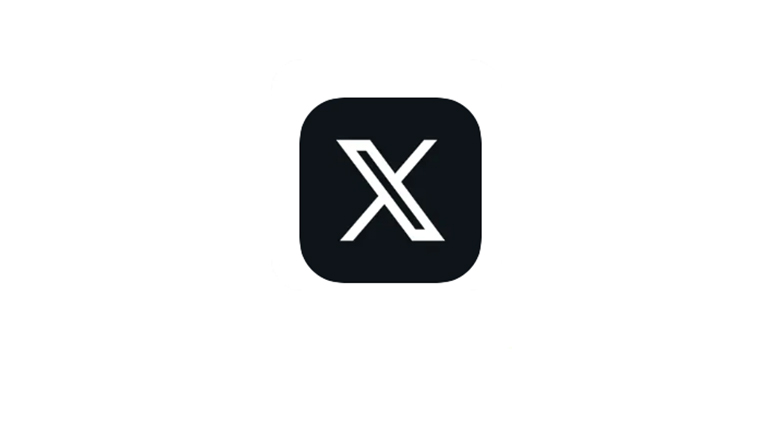
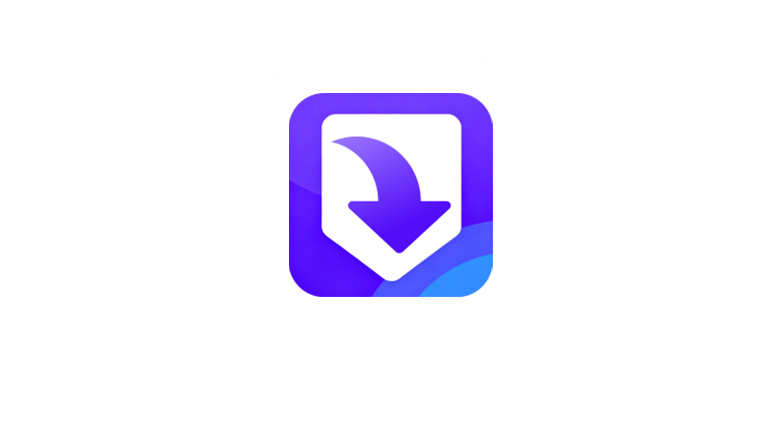

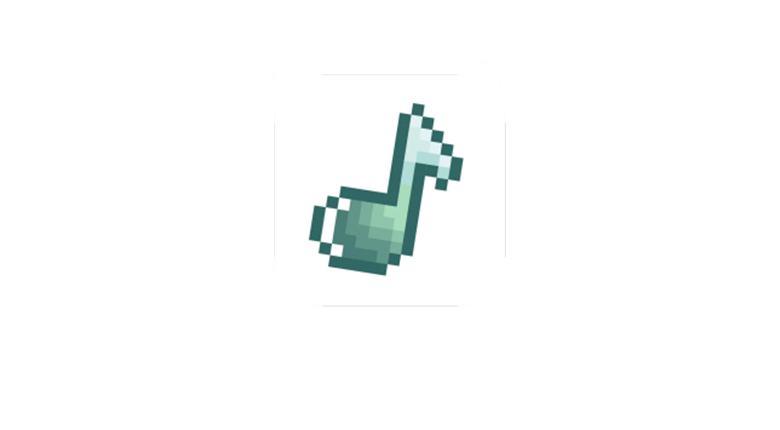
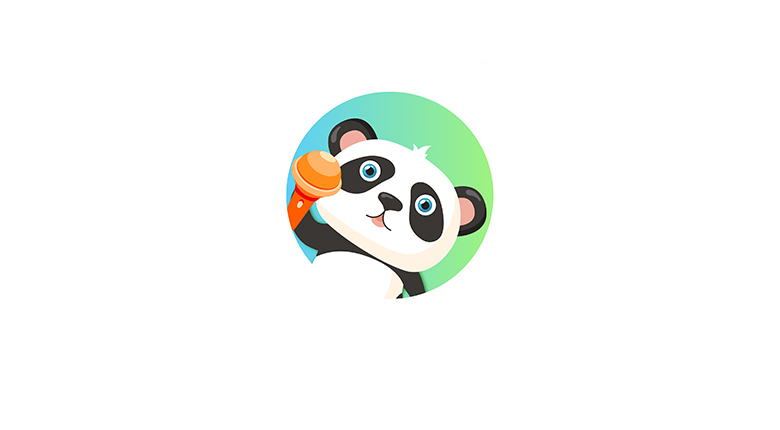
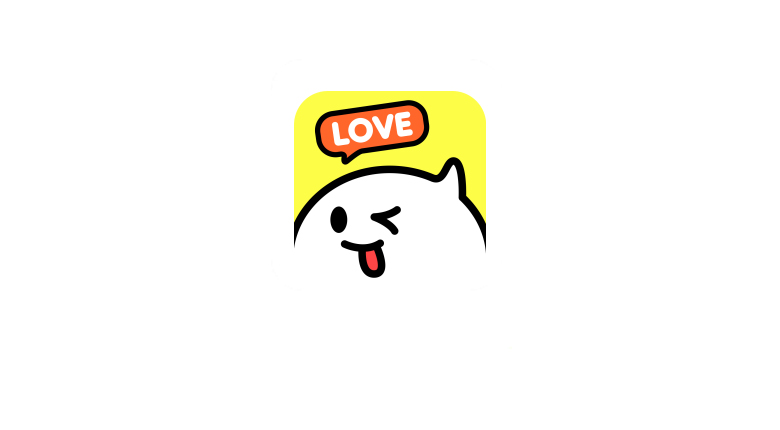
![表情[qiang] | i3综合社区](https://www.i3zh.com/wp-content/themes/zibll/img/smilies/qiang.gif)
暂无评论内容